Che tu stia iniziando o voglia ottimizzare, WhatsApp è l’app di messaggistica più semplice per chat, chiamate e gruppi. In poche mosse puoi personalizzarla, proteggere i dati e comunicare in modo più rapido, anche con colleghi, amici e famiglia.
Guida pratica per capire come funziona WhatsApp, configurarlo in pochi passi, scegliere le funzioni utili, migliorare produttività e privacy, e comunicare meglio con chat, chiamate, vocali, gruppi e condivisione della posizione.
Come funziona WhatsApp sullo smartphone?
WhatsApp si attiva verificando il numero di telefono e sincronizzando la rubrica per mostrarti chi ha già l’app. Da lì puoi inviare messaggi, foto, note vocali e avviare chiamate o videochiamate.

La crittografia end-to-end è attiva per messaggi e chiamate personali, così solo mittente e destinatario possono leggerli.
Qual è la differenza tra chat, chiamate e gruppi?
Le chat sono conversazioni uno-a-uno, ideali per scambi rapidi. Le chiamate e videochiamate servono quando servono tono e contesto, o quando scrivere è scomodo. I gruppi mettono insieme più persone e sono perfetti per coordinare attività; usa i messaggi vocali quando ti occorre velocità senza perdere chiarezza.
Primi passi su WhatsApp
- Scarica l'app ufficiale da store affidabili e verifica il numero.
- Crea il profilo con nome e foto chiari.
- Avvia chat e crea gruppi con contatti fidati.
- Proteggi l'account con verifica in due passaggi.
- Gestisci notifiche, backup e uso dati.
- Prova chiamate, messaggi vocali e condivisione posizione.
Una volta impostata l’app, dedica qualche minuto a notifiche, suonerie e preferenze di chat. Poche regolazioni iniziali fanno la differenza su concentrazione, batteria e consumo dati.
Quali funzioni conviene usare ogni giorno?
Per continuità e sicurezza, attiva i backup su Google Drive o iCloud e pianificali in automatico. Poi scegli gli strumenti che ti fanno risparmiare tempo nelle attività ricorrenti, dalle risposte rapide alla condivisione della posizione quando serve coordinarsi.
- Messaggi fissati e preferiti: metti in evidenza note, indirizzi o scadenze, così non scorri a vuoto. Usa i preferiti per creare una piccola memoria operativa della chat.
- Liste broadcast: invia lo stesso messaggio a più contatti senza creare un gruppo. È utile per avvisi periodici, mantenendo le risposte in chat private e riducendo il rumore.
- Messaggi vocali con criterio: per richieste rapide o quando non puoi digitare. Se sono lunghi, anticipa l’argomento nel testo, così chi ascolta sa cosa aspettarsi.
- Condivisione posizione: temporanea per farti raggiungere, oppure corrente quando coordini spostamenti. Imposta durate brevi e verifica che il GPS sia preciso.
- Ricerca in chat: trova file, foto e parole chiave. Usa filtri per tipo di contenuto, così recuperi in pochi secondi documenti o indirizzi scambiati tempo fa.
- Risposte e citazioni: tocca un messaggio e rispondi con citazione, per dare contesto in gruppi affollati. Evita fraintendimenti e mantieni il filo logico.
- Silenzia e personalizza notifiche: disattiva quelle superflue, assegna suoni ai contatti importanti. Riduci le interruzioni e proteggi le ore di lavoro o riposo.
- Note personali: crea una chat con te stesso per bozze, checklist e link da riprendere. È un bloc-notes sempre a portata di mano, sincronizzato tra i dispositivi.
Come tutelare la privacy su WhatsApp?
Imposta chi può vedere ultimo accesso, foto profilo, stato e conferme di lettura. Se preferisci più riservatezza, limitane la visibilità a “I miei contatti” o “Nessuno”. Attiva anche la verifica in due passaggi per aggiungere un PIN di sicurezza e un’email di recupero.
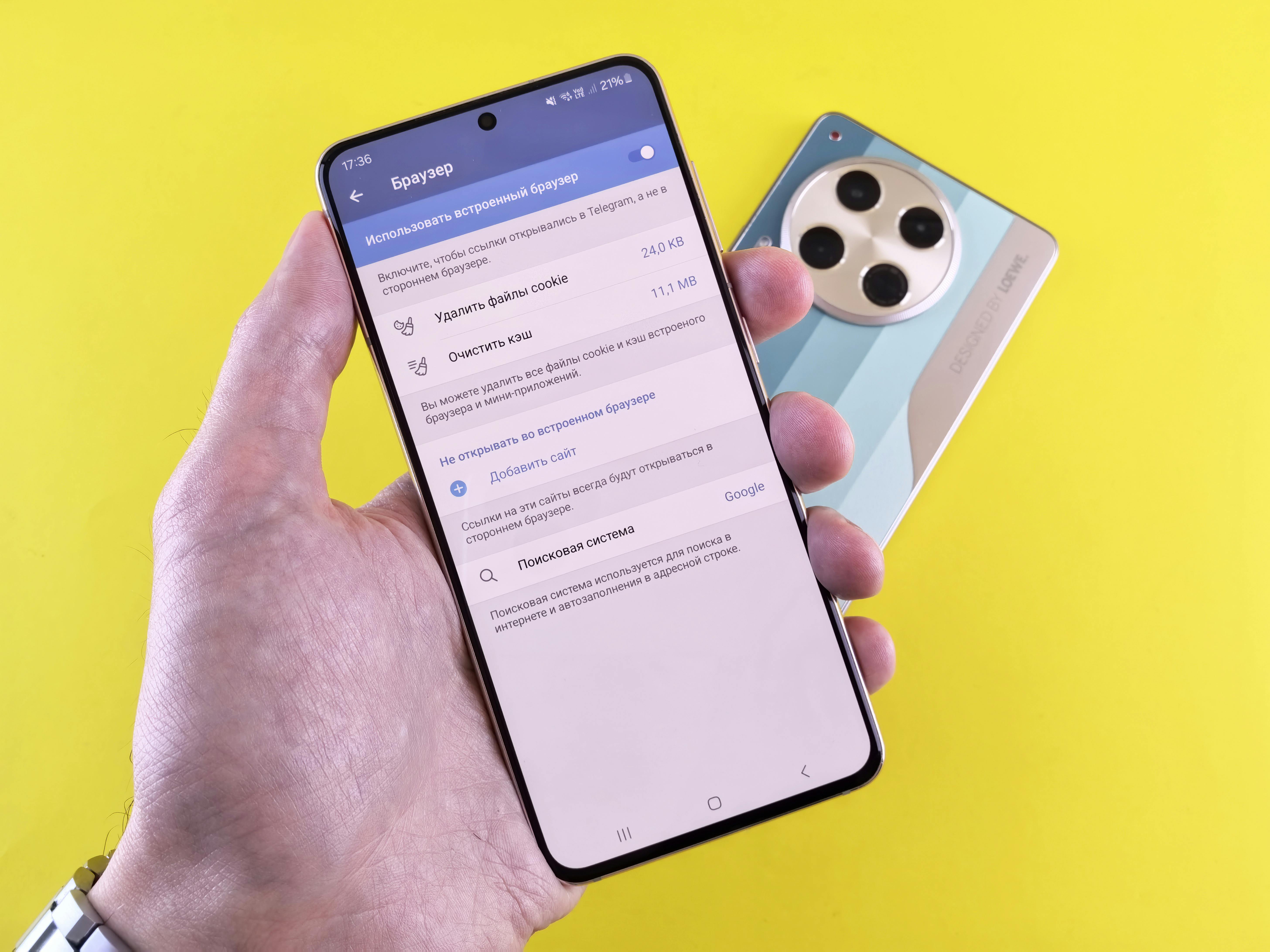
Ricorda che la crittografia end-to-end protegge i contenuti in transito, ma ciò che invii può sempre essere inoltrato o salvato dal destinatario. Condividi solo ciò che sei disposto a rendere potenzialmente pubblico e verifica con attenzione i nomi dei gruppi prima di partecipare.
Come si gestiscono i backup?
I backup salvano una copia delle chat nel cloud scelto sul dispositivo. Programma backup automatici su rete Wi‑Fi, verifica lo spazio disponibile e includi o escludi video secondo le tue esigenze. Testa il ripristino quando cambi telefono per evitare sorprese.
Quando attivare i messaggi effimeri?
Usali per conversazioni che non richiedono una cronologia lunga, come coordinamenti logistici. Scegli una durata adeguata e informane i partecipanti. Ricorda che non impediscono screenshot o copie esterne, quindi usali come misura complementare.
Quando usare voce, video e gruppi?
La scelta del canale dipende da urgenza e complessità. Una chiamata risolve più in fretta se servono chiarimenti iterativi; una videochiamata aiuta quando contano gesti, oggetti o ambienti. Le chat restano ideali per conferme, link e istruzioni sintetiche.
Nei gruppi, definisci lo scopo e poche regole di convivenza: argomento, orari, quando usare menzioni e chi può pubblicare. Se la conversazione si ramifica, spostati su una chat dedicata o usa le funzioni che organizzano le discussioni, così non perdi il filo.
Quali limiti e alternative?
WhatsApp è ottimo per comunicazioni veloci, ma non sostituisce strumenti strutturati per progetti complessi. Quando servono versioni di documenti, scadenze e ruoli, valuta piattaforme dedicate o l’email, che offre tracciabilità e archiviazione più formale.
Per comunicazioni professionali, separa contatti personali e di lavoro, cura le impostazioni di privacy e notifica, e limita gli allegati pesanti. Se un gruppo diventa dispersivo, rinegozia scopo e modalità. A volte il canale migliore è un breve incontro o una call.
Domande frequenti
WhatsApp è gratuito?
L’app è gratuita per messaggiare, chiamare e videochiamare su rete dati o Wi‑Fi. Possono applicarsi costi del tuo operatore per traffico mobile.
Posso usare WhatsApp senza condividere la mia rubrica?
L’app richiede l’accesso ai contatti per mostrarti chi è su WhatsApp. Puoi negarlo, ma dovrai inserire manualmente i numeri con cui vuoi chattare.
Come trasferisco le chat su un nuovo telefono?
Esegui il backup sul vecchio dispositivo e ripristinalo sul nuovo durante la configurazione. Segui le istruzioni sullo schermo e usa lo stesso numero di telefono.
Cosa cambia tra messaggi effimeri e cronologia tradizionale?
I messaggi effimeri si eliminano dopo un periodo scelto; quelli tradizionali restano finché non li rimuovi. In entrambi i casi, gli altri possono comunque copiarne il contenuto.
Le chat di lavoro su WhatsApp sono sicure?
Sono protette da crittografia, ma la sicurezza dipende anche da comportamenti e impostazioni. Usa verifica in due passaggi, gestisci accessi al telefono e limita le condivisioni sensibili.
In sintesi operativa
- Imposta WhatsApp con pochi passaggi e ottimizza notifiche e backup.
- Usa funzioni che riducono il rumore e velocizzano le risposte.
- Proteggi l’account con PIN, privacy mirata e buone abitudini.
- Scegli il canale giusto tra testo, voce, video e gruppi.
- Valuta limiti e integra strumenti più adatti quando serve.
WhatsApp dà il meglio quando lo usi con intenzione: messaggi chiari, canale adeguato e impostazioni curate. Scegli poche regole per te e per i gruppi, limita le notifiche e programma i backup, così resti concentrato su ciò che conta davvero.
Con questi accorgimenti, l’app diventa un alleato semplice per organizzarti, collaborare e restare in contatto. Parti dai “primi passi”, prova le funzioni utili e rivedi periodicamente privacy e notifiche: piccole regolazioni portano grandi benefici nel tempo.
